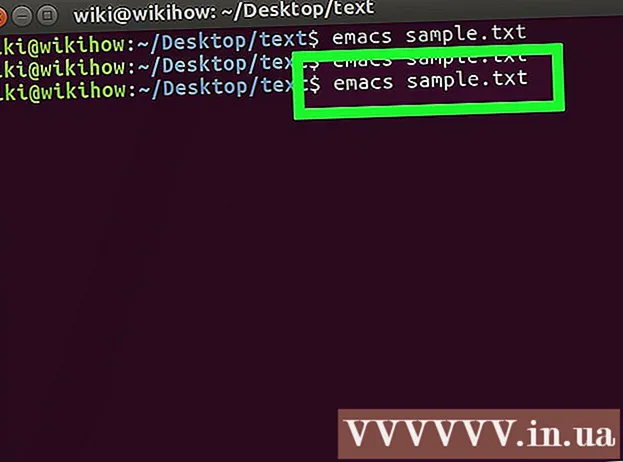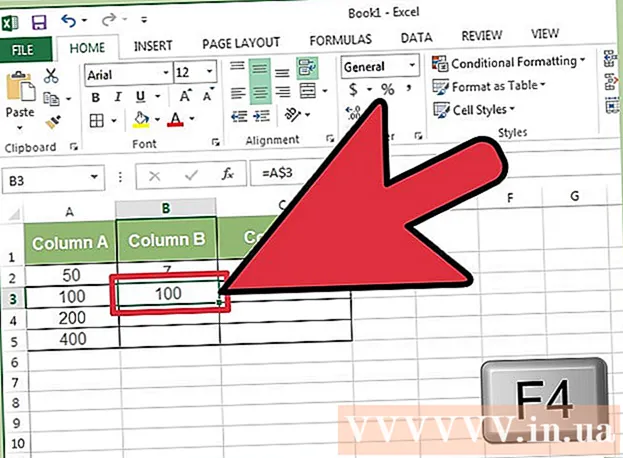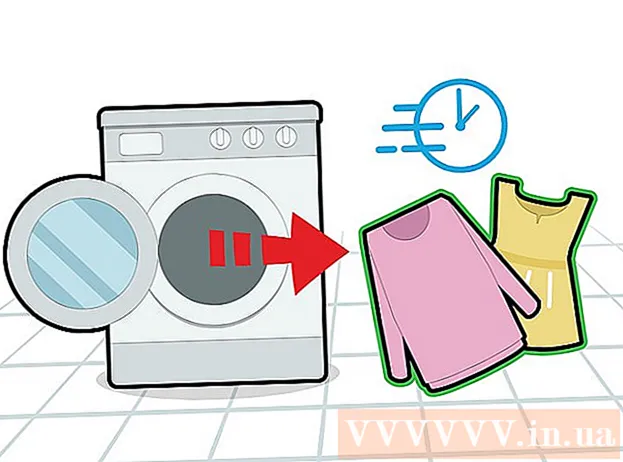Autorius:
Clyde Lopez
Kūrybos Data:
22 Liepos Mėn 2021
Atnaujinimo Data:
1 Liepos Mėn 2024

Turinys
- Žingsniai
- 1 būdas iš 3: pradžia
- 2 būdas iš 3: pašto nustatymas
- 3 metodas iš 3: naujų programų diegimas
Taigi, jūsų rankose yra visiškai naujas „iPad“ ir norite būti tikri, kad išnaudosite viską. Šis vadovas padės jums sužinoti viską, ką reikia žinoti, ir akimirksniu atsisiųsite programas!
Žingsniai
1 būdas iš 3: pradžia
 1 Įsitikinkite, kad „iPad“ yra visiškai įkrautas. Kad akumuliatorius veiktų kuo ilgiau, prieš pirmą kartą jį įkraukite. Paprastai akumuliatorius įkraunamas 40%, kai „iPad“ pristatomas iš gamyklos.
1 Įsitikinkite, kad „iPad“ yra visiškai įkrautas. Kad akumuliatorius veiktų kuo ilgiau, prieš pirmą kartą jį įkraukite. Paprastai akumuliatorius įkraunamas 40%, kai „iPad“ pristatomas iš gamyklos.  2 Atlikite pradinę sąranką. Jei „iPad“ naudojate pirmą kartą, prieš pradėdami turite nustatyti kai kurias konfigūracijos parinktis. Kai įjungiate „iPad“, sąrankos asistentas paleidžiamas automatiškai.
2 Atlikite pradinę sąranką. Jei „iPad“ naudojate pirmą kartą, prieš pradėdami turite nustatyti kai kurias konfigūracijos parinktis. Kai įjungiate „iPad“, sąrankos asistentas paleidžiamas automatiškai. - Vietovės paslaugų konfigūravimas. Ši paslauga seka jūsų „iPad“ vietą ir teikia informaciją programoms, kurios to prašo. Vietos informaciją visiškai išnaudoja geografinės vietos nustatymo programos (žemėlapiai) ir socialinės žiniasklaidos programos. Galite įjungti arba išjungti šią paslaugą, kaip norite.
- Norėdami konfigūruoti belaidį tinklą, naudokite sąrankos asistentą. „iPad“ aptiks belaidžius tinklus. Pasirinkite tinklą, prie kurio norite prisijungti, ir įveskite saugos raktą.
- Kai „iPad“ prijungtas, būsenos juostoje pasirodys piktograma, rodanti signalo stiprumą.
- Prisijunkite naudodami „AppleID“ arba sukurkite. Tai paskyra, kurią naudosite norėdami pasiekti „iCloud“ failus ir pirkti „iTunes“. Paskyros sukūrimas yra visiškai nemokamas.
- „ICloud“ nustatymas. Tai paslauga, kuri sukuria visų jūsų nuotraukų, kontaktų, programų, dokumentų ir dar daugiau atsargines kopijas serveryje. Iš to išplaukia, kad jūsų failai bus pasiekiami iš bet kurio kompiuterio, o atsarginės kopijos daromos nedalyvaujant kompiuteriui.
 3 Patikrinkite sąsają. Galite perkelti piktogramas, paspaudę ir palaikę jas sekundę. Piktogramos pradės drebėti ir jas galėsite įdėti į ekraną, kaip jums patinka.
3 Patikrinkite sąsają. Galite perkelti piktogramas, paspaudę ir palaikę jas sekundę. Piktogramos pradės drebėti ir jas galėsite įdėti į ekraną, kaip jums patinka. - Pradinio ekrano apačioje yra programos, kurias „Apple“ mano, kad vidutinis vartotojas naudoja daugiausiai. Jie rodomi nepriklausomai nuo to, kuris pagrindinis ekranas yra aktyvus. Juos taip pat galima perkelti.
2 būdas iš 3: pašto nustatymas
 1 Pradinio ekrano apačioje bakstelėkite pašto piktogramą. Pasirodo pašto sąrankos ekranas.
1 Pradinio ekrano apačioje bakstelėkite pašto piktogramą. Pasirodo pašto sąrankos ekranas.  2 Pasirinkite savo pašto paslaugą. Jei naudojatės viena iš ekrane išvardytų paslaugų, spustelėkite ją ir įveskite reikiamą informaciją. Paprastai jums tereikia įvesti pasirinktos paslaugos el. Pašto adresą ir slaptažodį.
2 Pasirinkite savo pašto paslaugą. Jei naudojatės viena iš ekrane išvardytų paslaugų, spustelėkite ją ir įveskite reikiamą informaciją. Paprastai jums tereikia įvesti pasirinktos paslaugos el. Pašto adresą ir slaptažodį.  3 Pašto konfigūravimas neatpažintoms pašto paslaugoms. Jei jūsų naudojama pašto paslauga nėra įtraukta į sąrašą, įveskite informaciją rankiniu būdu. Pasirinkite „Kita“, tada - „Pridėti paskyrą“.
3 Pašto konfigūravimas neatpažintoms pašto paslaugoms. Jei jūsų naudojama pašto paslauga nėra įtraukta į sąrašą, įveskite informaciją rankiniu būdu. Pasirinkite „Kita“, tada - „Pridėti paskyrą“. - Įveskite savo vardą, el. Pašto adresą, paskyros slaptažodį ir aprašą (darbo, namų ir kt.). Spustelėkite „Išsaugoti“.
- Turite žinoti el. Pašto paslaugos pagrindinio kompiuterio pavadinimą. El. Pašto pagalbos puslapyje galite gauti informacijos, kaip rasti pagrindinio kompiuterio pavadinimą.
3 metodas iš 3: naujų programų diegimas
 1 Atidarykite „App Store“. Čia yra daugybė mokamų ir nemokamų programų. Galite naršyti juos pagal kategorijas, pasirinkti iš populiarių arba rasti konkrečią programą per paiešką. Norėdami įsigyti programų, turite įsigyti „iTunes“ kortelę arba įvesti mokėjimo informaciją.
1 Atidarykite „App Store“. Čia yra daugybė mokamų ir nemokamų programų. Galite naršyti juos pagal kategorijas, pasirinkti iš populiarių arba rasti konkrečią programą per paiešką. Norėdami įsigyti programų, turite įsigyti „iTunes“ kortelę arba įvesti mokėjimo informaciją. - Norėdami įvesti savo kredito kortelės informaciją, eikite į pagrindinį ekraną ir spustelėkite „Nustatymai“. Pasirinkite „iTunes“ ir „App Store“. Spustelėkite savo „Apple ID“ ir įveskite slaptažodį. Skiltyje „Redaguoti“ pasirinkite „Mokėjimo informacija“. Įveskite savo kredito ar debeto kortelės duomenis ir spustelėkite Baigti.
 2 Patikrinkite atsiliepimus ir reikalavimus. Prieš pirkdami programą, patikrinkite naudotojų atsiliepimus, ar jie patenkinti pirkiniu. Taip pat patikrinkite reikalavimus.Kai kurios senesnės programos nėra optimizuotos naujiems „iPad“ įrenginiams ir gali veikti netinkamai arba visai neveikti.
2 Patikrinkite atsiliepimus ir reikalavimus. Prieš pirkdami programą, patikrinkite naudotojų atsiliepimus, ar jie patenkinti pirkiniu. Taip pat patikrinkite reikalavimus.Kai kurios senesnės programos nėra optimizuotos naujiems „iPad“ įrenginiams ir gali veikti netinkamai arba visai neveikti. - Skyriuje Reikalavimai pateikiami visi įrenginiai, su kuriais programa yra suderinama. Įsitikinkite, kad neperkate programos, skirtos „iPhone“.
 3 Kai pasirinksite atsisiųsti programą, pagrindiniame ekrane pasirodys atsisiuntimo rato piktograma. Apskritimas rodo programos atsisiuntimo ir diegimo eigą.
3 Kai pasirinksite atsisiųsti programą, pagrindiniame ekrane pasirodys atsisiuntimo rato piktograma. Apskritimas rodo programos atsisiuntimo ir diegimo eigą.  4 Galite klasifikuoti programas vilkdami ir numesdami jas viena ant kitos. Tai atlikę sukursite aplankus, kurie padės išlaikyti tvarkingą pagrindinį ekraną.
4 Galite klasifikuoti programas vilkdami ir numesdami jas viena ant kitos. Tai atlikę sukursite aplankus, kurie padės išlaikyti tvarkingą pagrindinį ekraną.